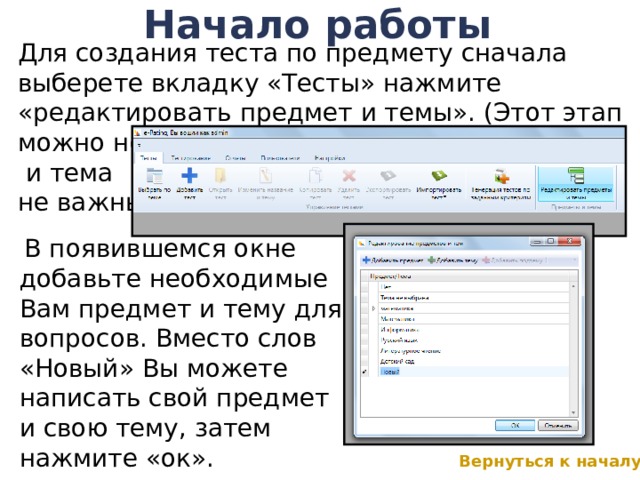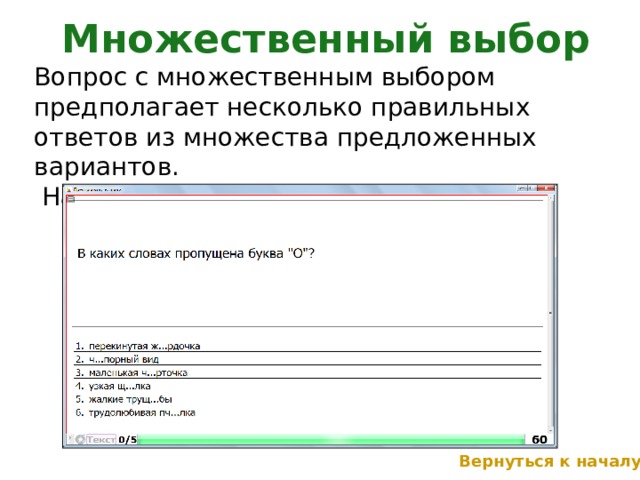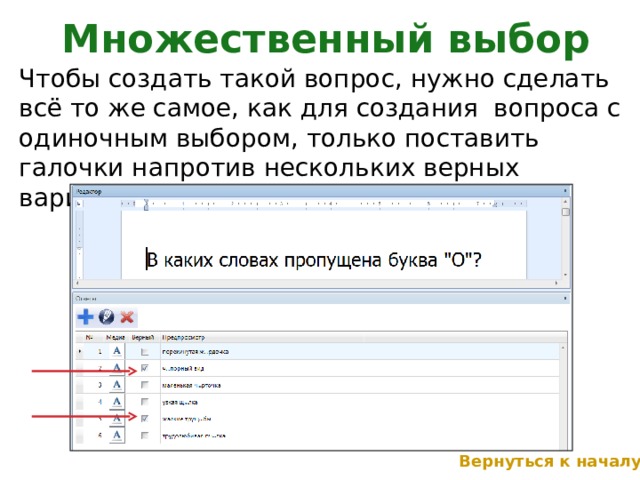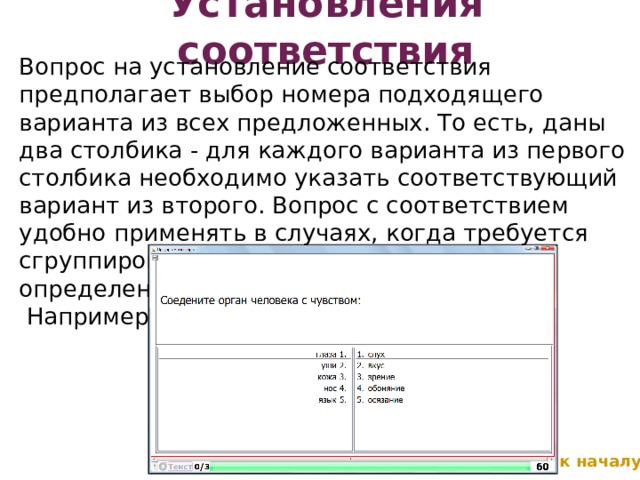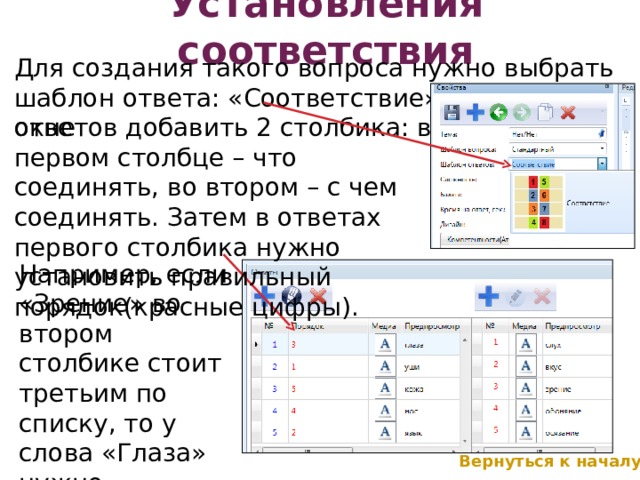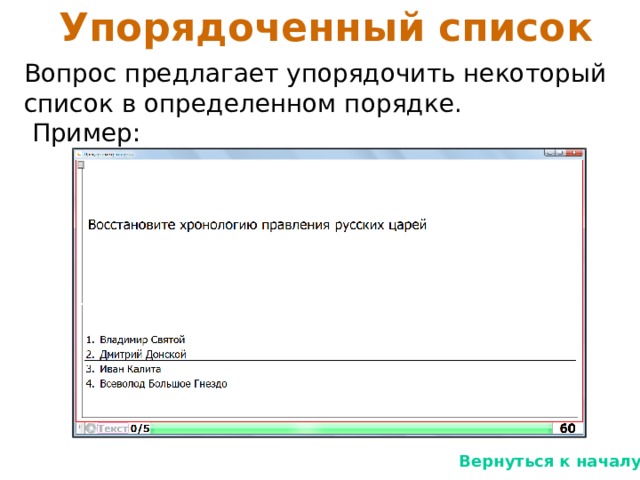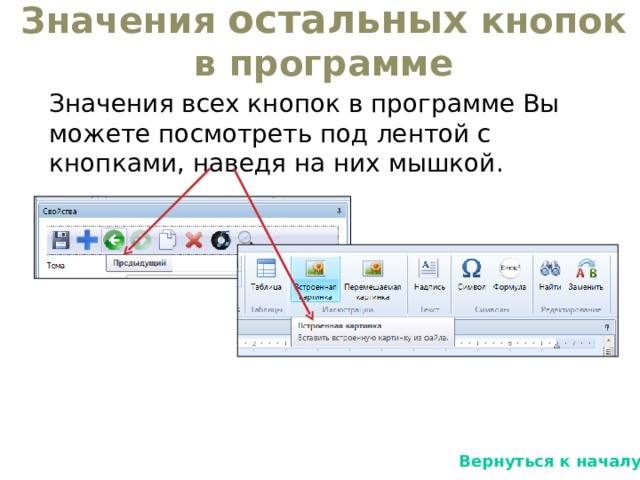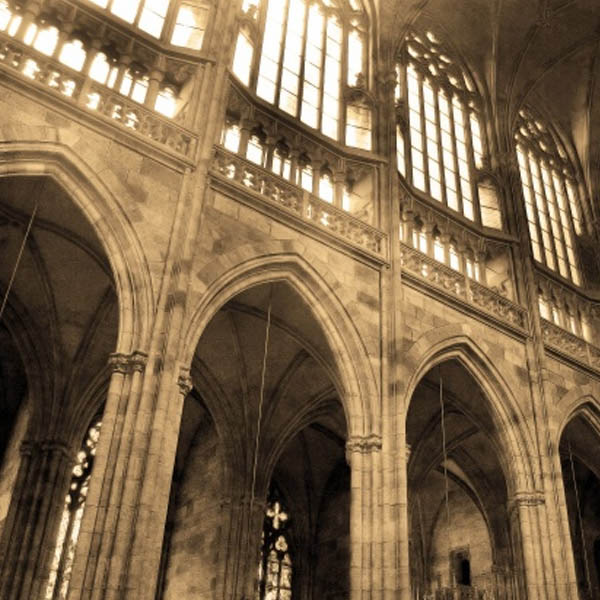Создание различных тестов с помощью системы VOTUM
Для программы VOTUM-rating

Все учебные тесты можно объединить в 5 групп:
- Одиночный выбор
- Множественный выбор
- Соответствие вариантов
- Упорядоченный список
- Текстовый ввод
Все предложенные виды тестов можно создать в e-Rating . Рассмотрим подробнее как это можно сделать.
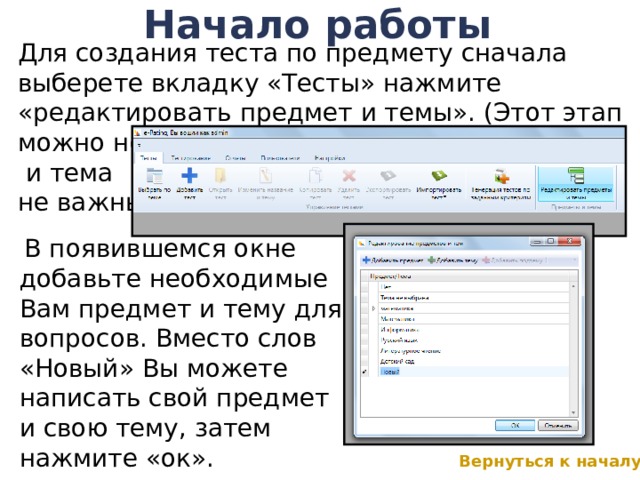
Начало работы
Для создания теста по предмету сначала выберете вкладку «Тесты» нажмите «редактировать предмет и темы». (Этот этап можно не выполнять если предмет
и тема
не важны)
В появившемся окне добавьте необходимые Вам предмет и тему для вопросов. Вместо слов «Новый» Вы можете написать свой предмет и свою тему, затем нажмите «ок».
Вернуться к началу

Начало работы
Далее на вкладке «Тесты», нажмите кнопку «добавить тест».
В появившемся окне введите название теста, выберите нужную Вам тему(выбор темы не обязателен). Затем нажмите «сохранить».
Вернуться к началу

Начало работы
Далее будем добавлять вопросы в созданный тест. Для этого нажимаем на кнопку «добавить».
Далее будем действовать в зависимости от типа будущего вопроса.
Вернуться к началу

Одиночный выбор
Вопрос с одиночным выбором предполагает только один правильный ответ из множества предложенных вариантов.
Это самый распространенный тип тестирования.
Например:
Вернуться к началу

Одиночный выбор
Чтобы создать такой вопрос, нужно выбрать в окне справа «Свойства» шаблон ответа: «выбор из списка».
Затем в основном окне редактора написать задание.
Вернуться к началу

Одиночный выбор
Чтобы добавить варианты ответа нужно нажать кнопку «Добавить». В появившемся окне вписать ответ, и если он верный поставить галочку в квадратике. Если ответ содержит изображение или формулу, то нужно нажать на соответствующую кнопку.
Введите столько ответов, сколько Вам
нужно. Нажать «сохранить». Затем установите по своему желанию остальные параметры вопроса в окне «Свойства»: сложность, баллы, время и дизайн. Для сохранения вопроса в тест нажмите на кнопку «Сохранить». Затем можно закрыть окно или
добавить следующий вопрос в тест.
Вернуться к началу
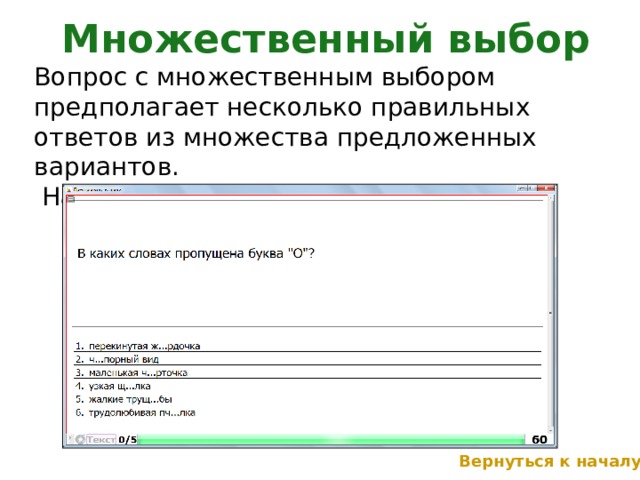
Множественный выбор
Вопрос с множественным выбором предполагает несколько правильных ответов из множества предложенных вариантов.
Например:
Вернуться к началу
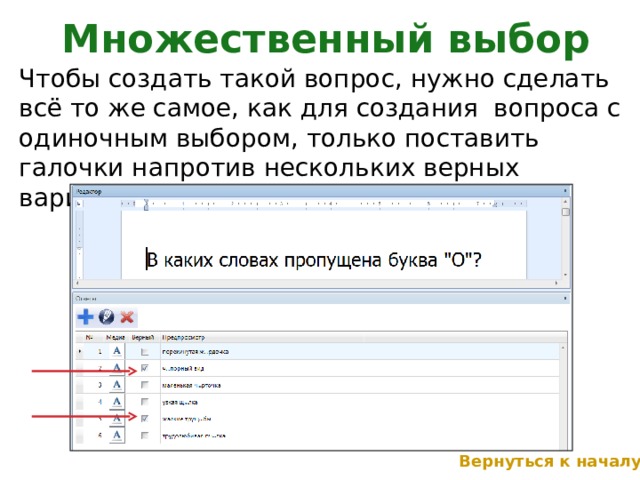
Множественный выбор
Чтобы создать такой вопрос, нужно сделать всё то же самое, как для создания вопроса с одиночным выбором, только поставить галочки напротив нескольких верных вариантов ответа.
Вернуться к началу
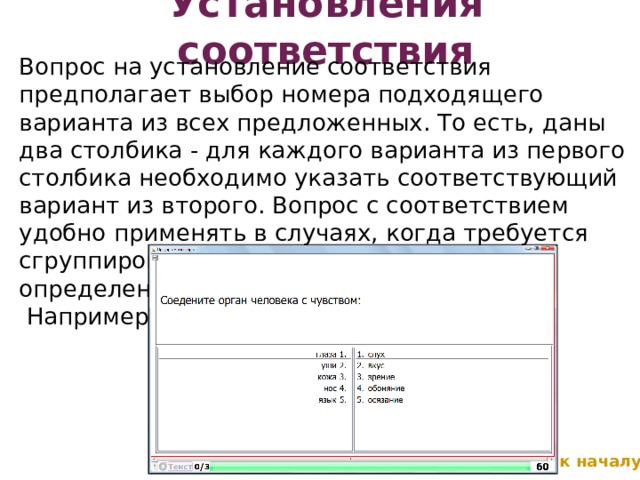
Установления соответствия
Вопрос на установление соответствия предполагает выбор номера подходящего варианта из всех предложенных. То есть, даны два столбика - для каждого варианта из первого столбика необходимо указать соответствующий вариант из второго. Вопрос с соответствием удобно применять в случаях, когда требуется сгруппировать какие либо элементы по определенным признакам.
Например,
Вернуться к началу
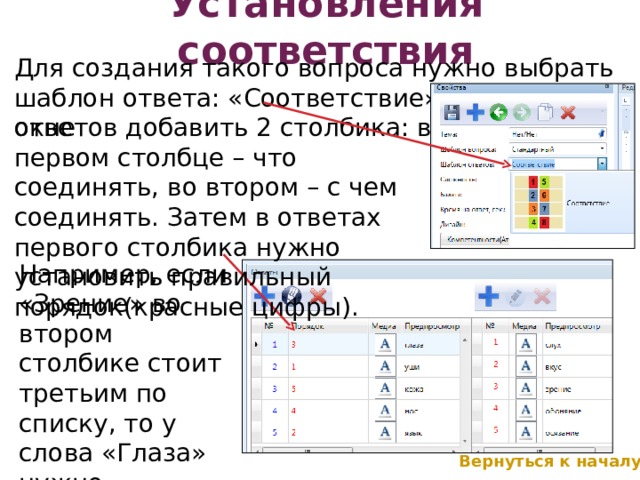
Установления соответствия
Для создания такого вопроса нужно выбрать шаблон ответа: «Соответствие». Затем в окне
ответов добавить 2 столбика: в первом столбце – что соединять, во втором – с чем соединять. Затем в ответах первого столбика нужно установить правильный порядок(красные цифры).
Например, если «Зрение» во втором столбике стоит третьим по списку, то у слова «Глаза» нужно поставить порядок 3.
Вернуться к началу
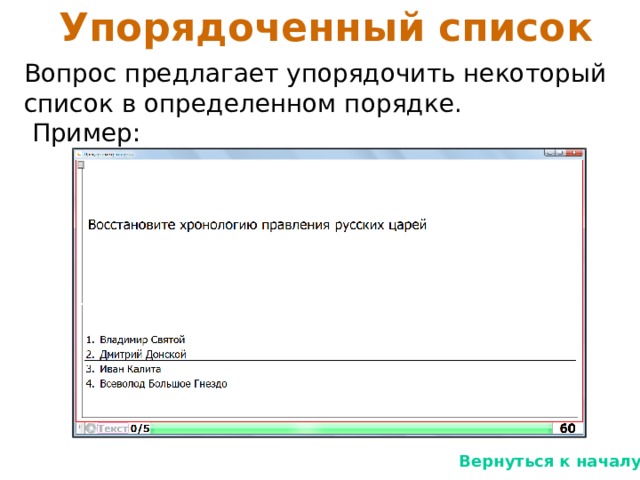
Упорядоченный список
Вопрос предлагает упорядочить некоторый список в определенном порядке.
Пример:
Вернуться к началу

Упорядоченный список
Для создания такого вопроса нужно выбрать шаблон ответа: «Последовательность».
Затем добавьте все ответы в случайном порядке. После этого каждому ответу нужно присвоить верный порядок.
Например, если ученик должен будет ответить «1432», то первому в списке ответу, присваиваем порядок – 1, второму в списке ответу присваиваем порядок – 4, третьему – 3, четвертому – 2.
Вернуться к началу

Текстовый ввод
Вопрос на ввод текста предполагает введение слова, буквы, числа или словосочетания в качестве ответа.
Например:
Вернуться к началу

Текстовый ввод
Для создания такого вопроса нужно выбрать шаблон ответа: «Текст». Набрать вопрос и установить необходимые параметры.
Добавить только один верный ответ и пометить его галочкой и сохранить.
Вернуться к началу

Другие возможности
Для редактирования различных атрибутов текста у вопроса нужно перейти на вкладку «главная».
В текст вопроса можно добавлять различные изображения, формулы, символы и таблицы. Для этого нужно перейти на вкладку «Вставить» и выберете нужное действие.
Вернуться к началу

Другие возможности
В вопрос можно добавлять различные мультимедиа файлы: видео, аудио, изображения. Для этого нужно нажать на кнопку «Библиотека»
В появившемся окне нажать на и выбрать необходимый мультимедиа файл. Затем закрыть окно библиотеки.
Вернуться к началу
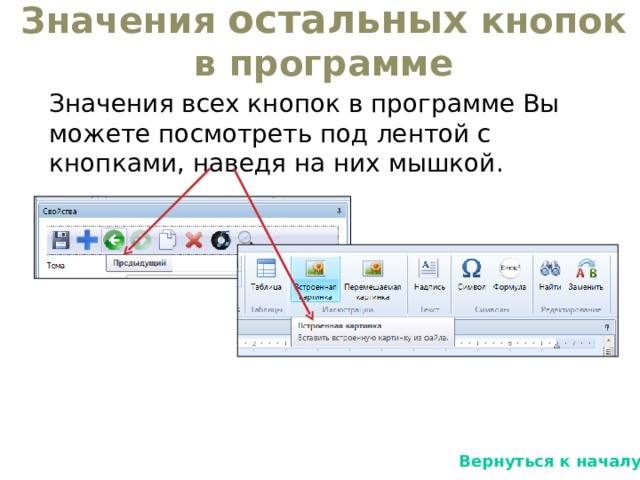
Значения остальных кнопок в программе
Значения всех кнопок в программе Вы можете посмотреть под лентой с кнопками, наведя на них мышкой.
Вернуться к началу

Удачной работы!
С уважением, методическая поддержка ООО «Вотум»
Вернуться к началу